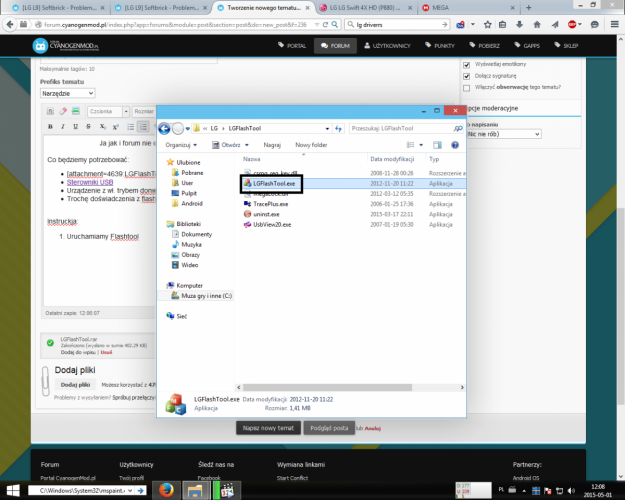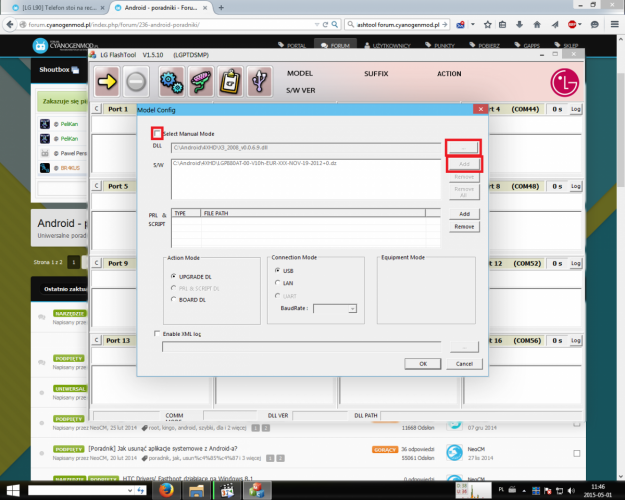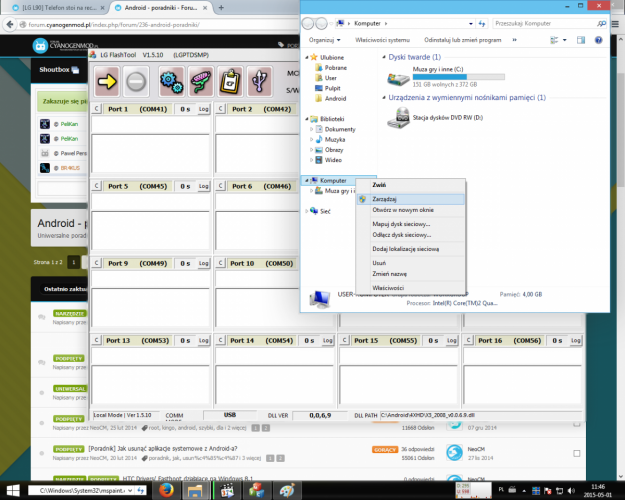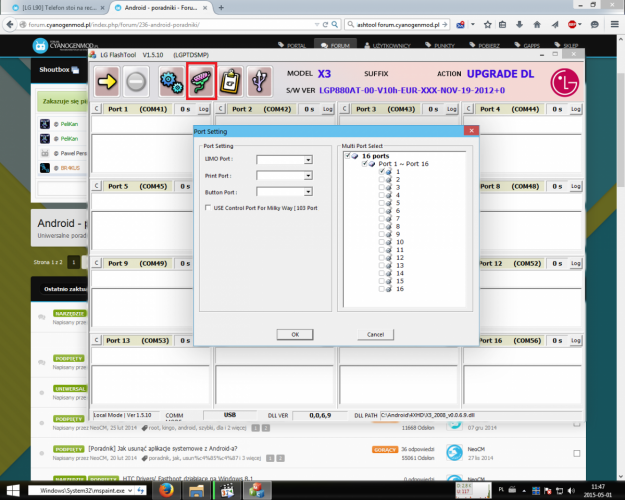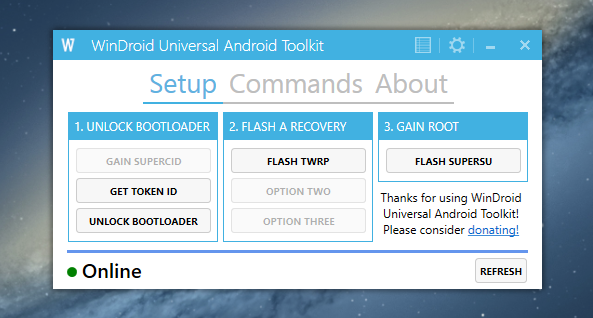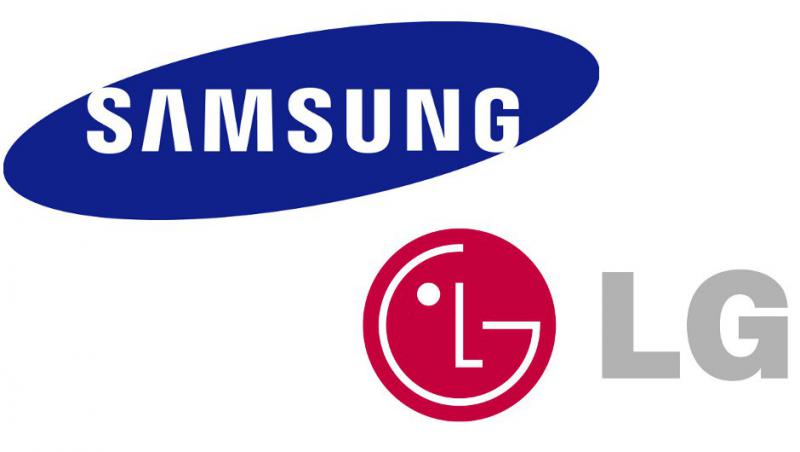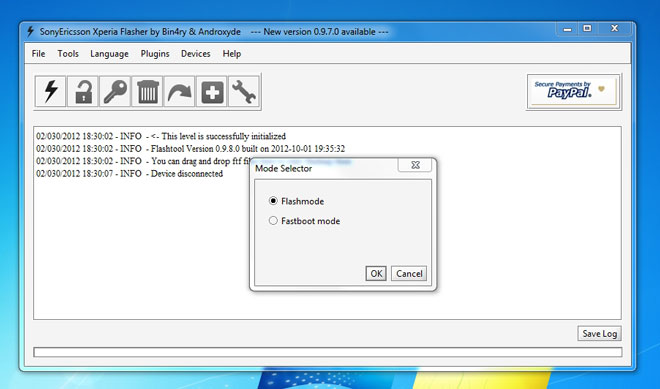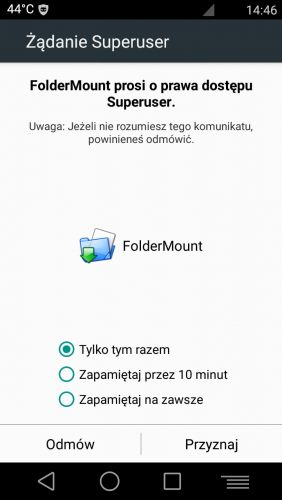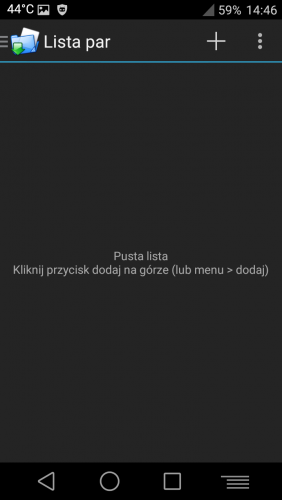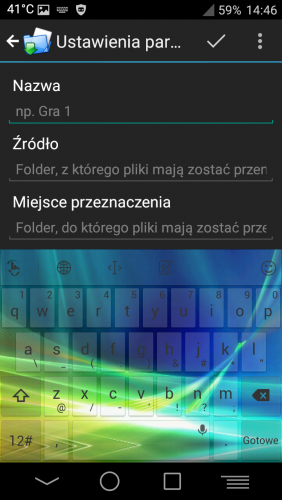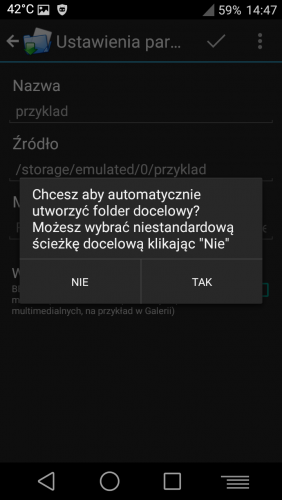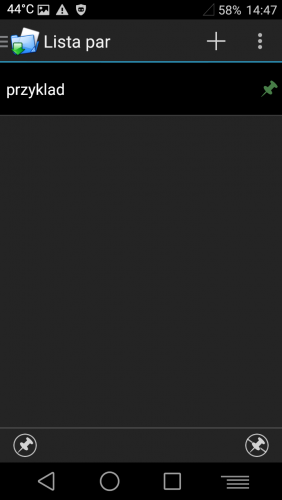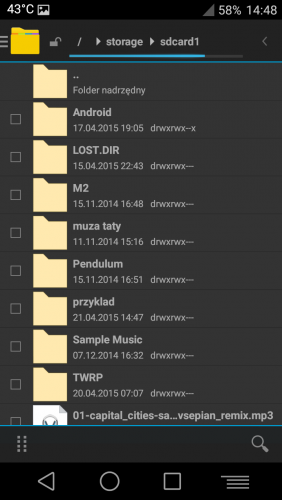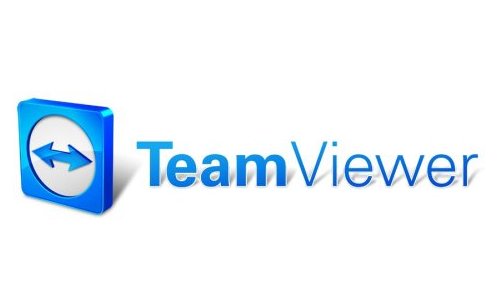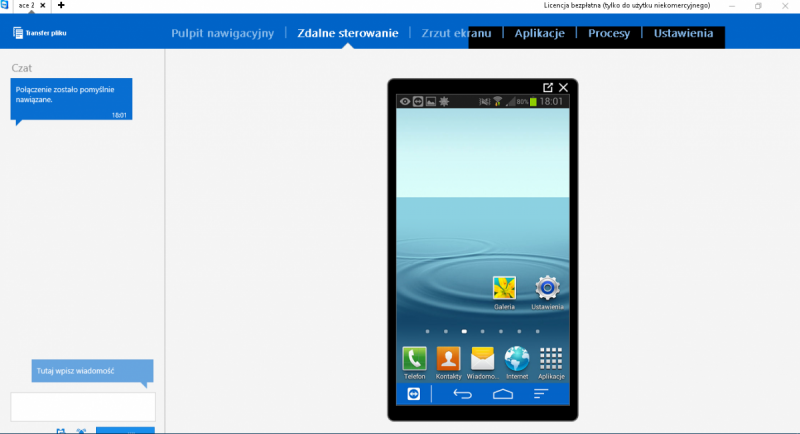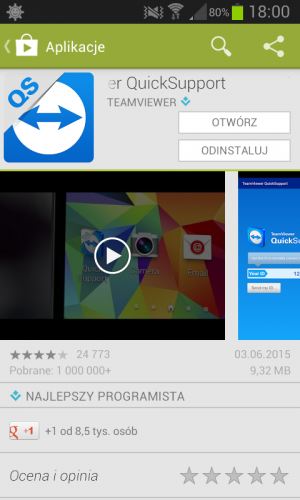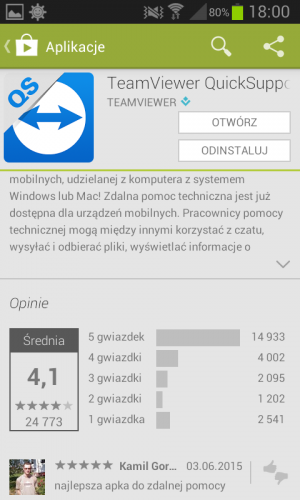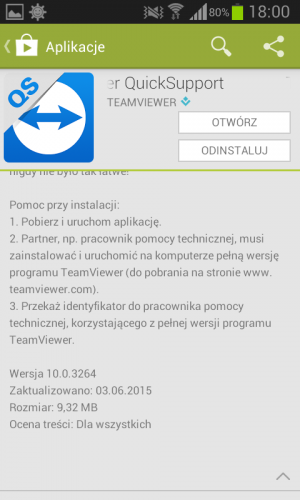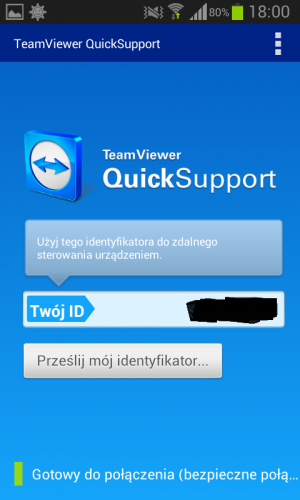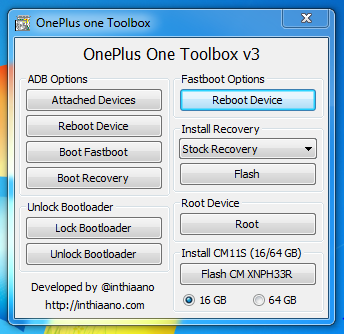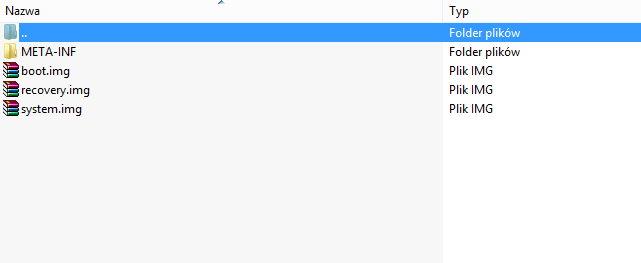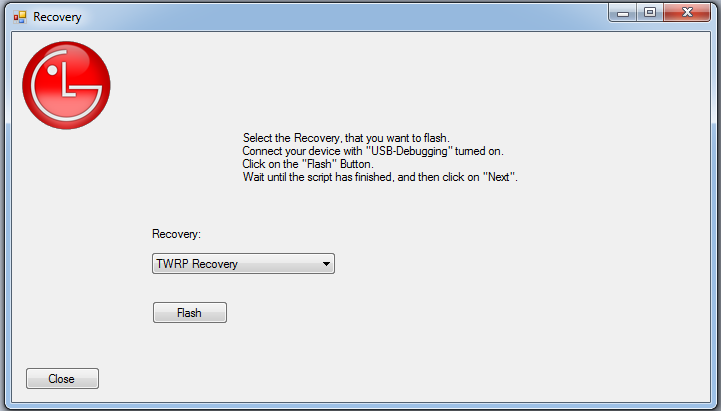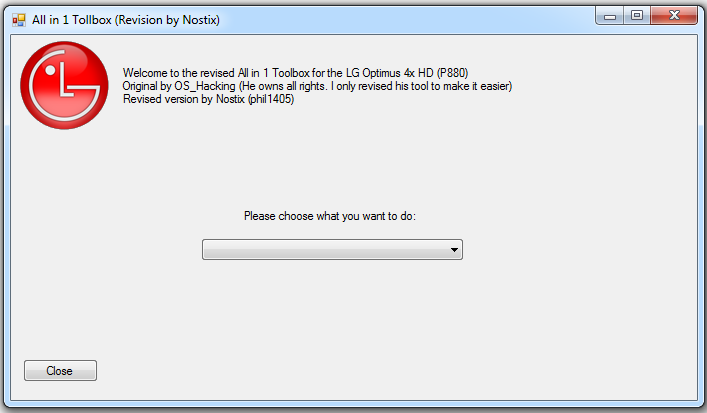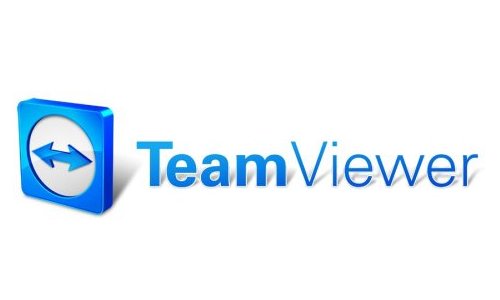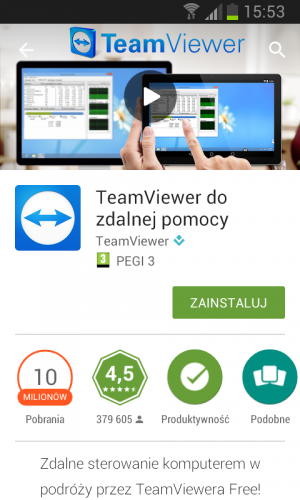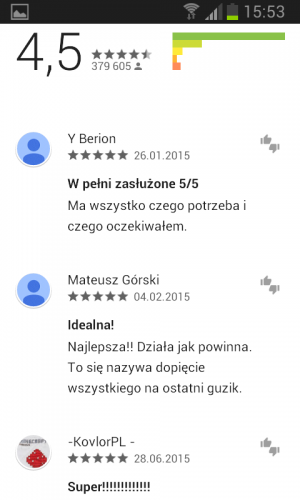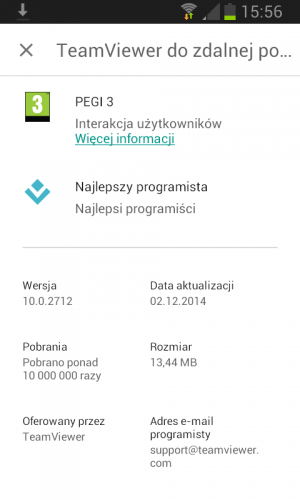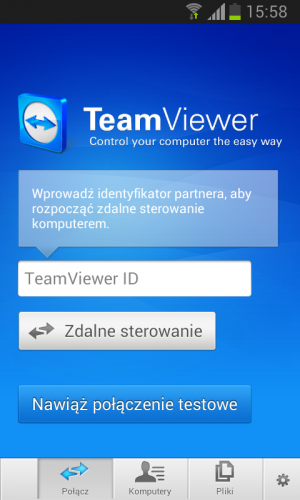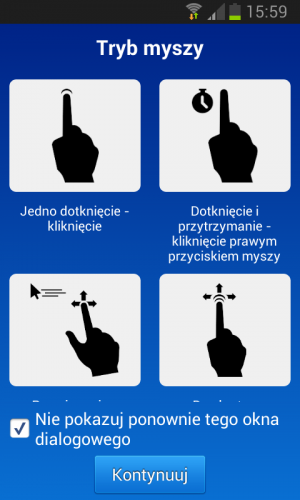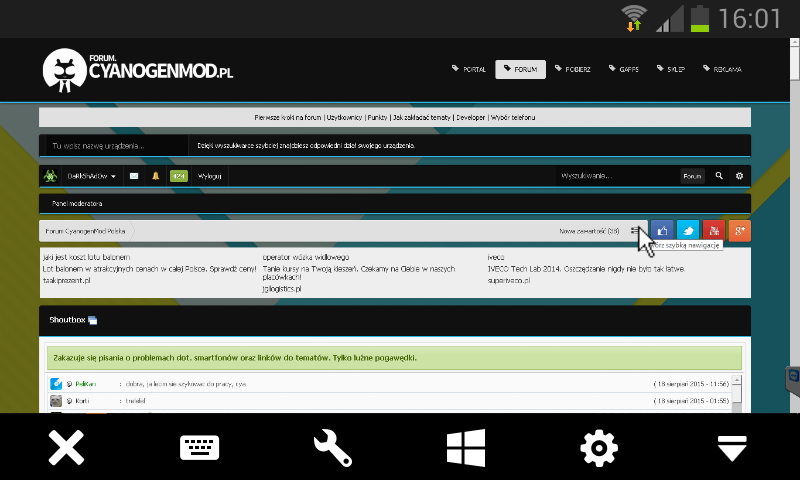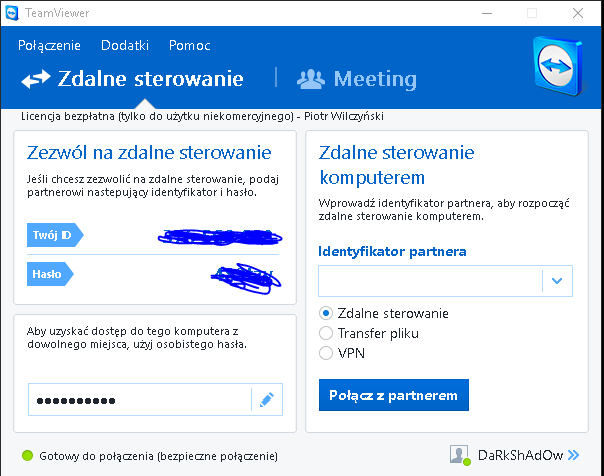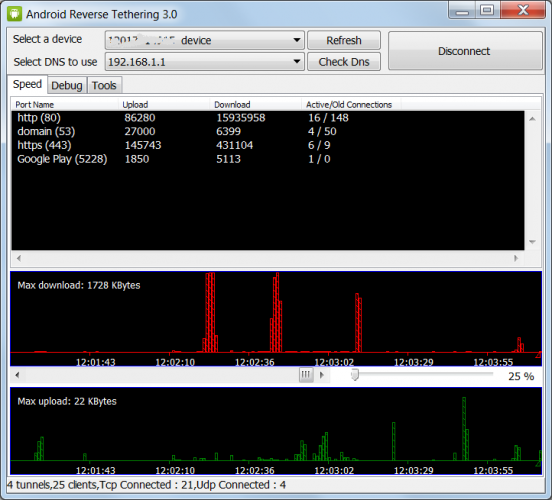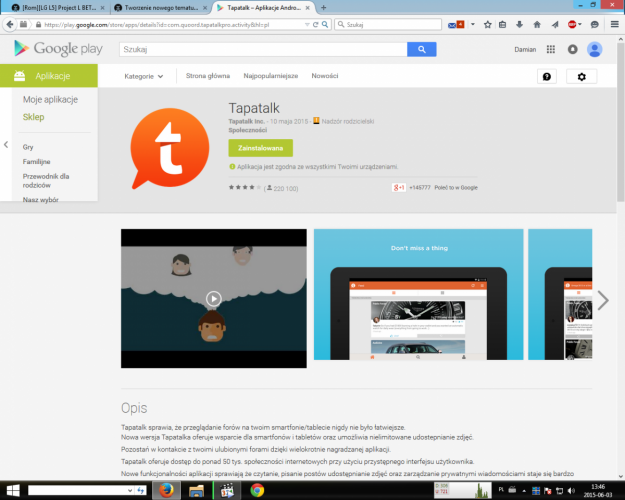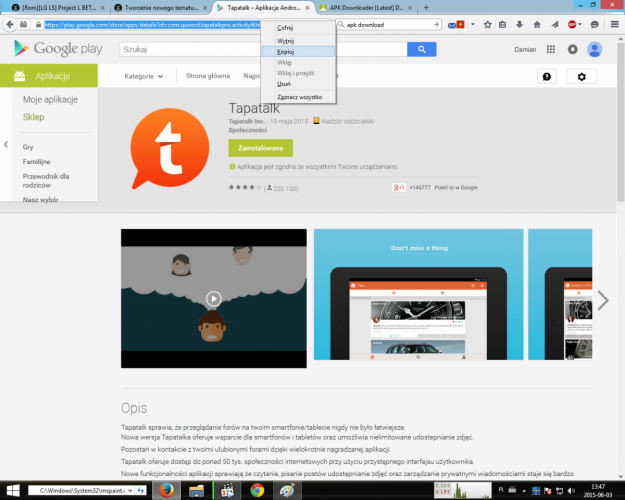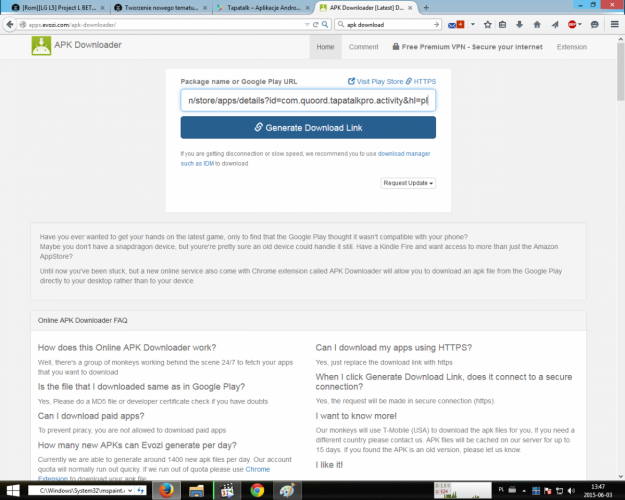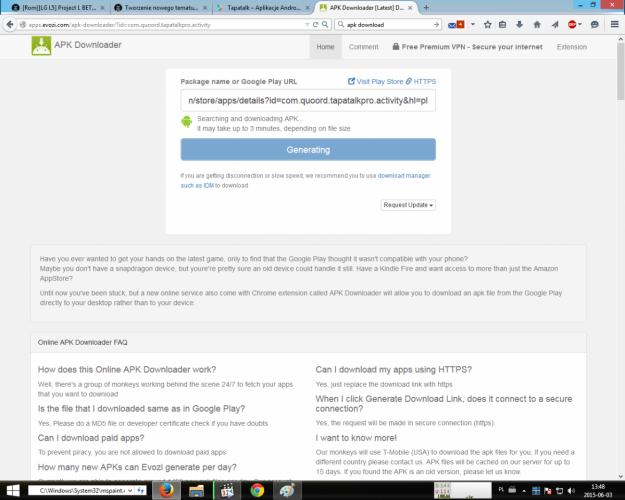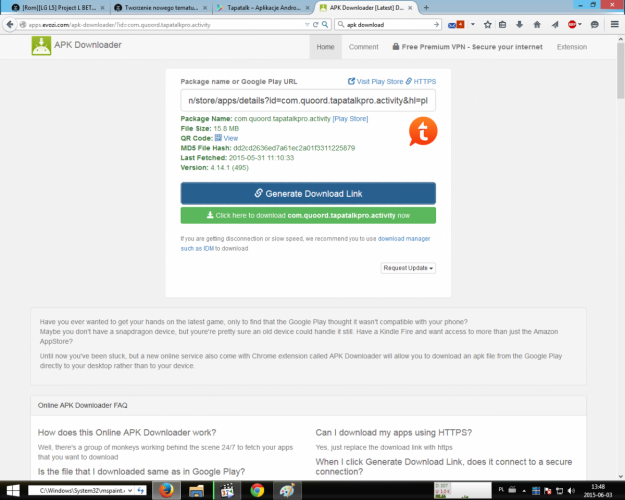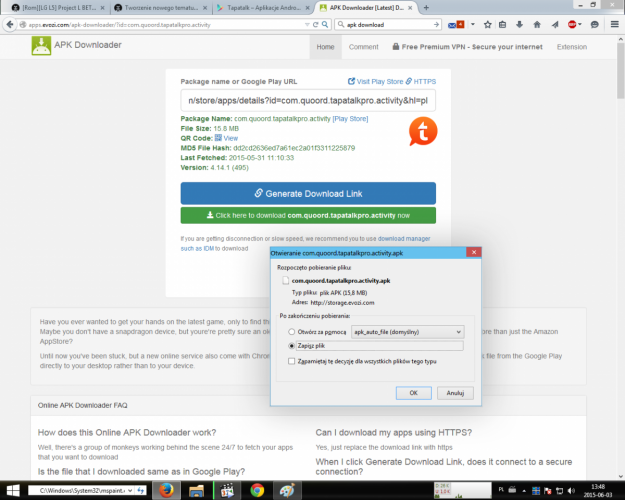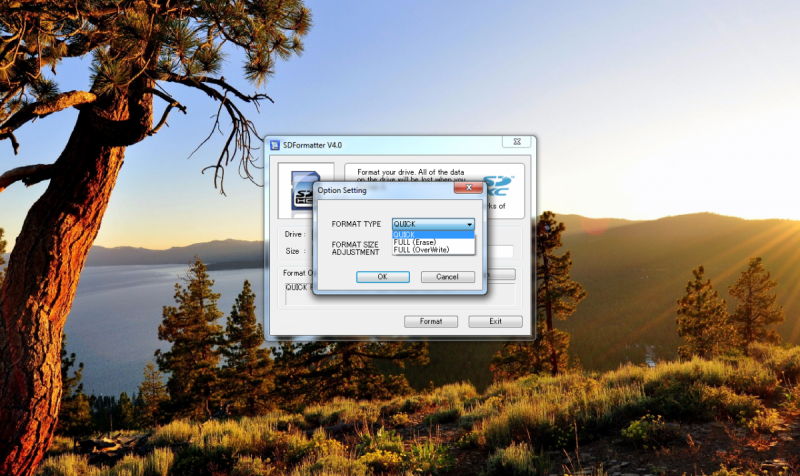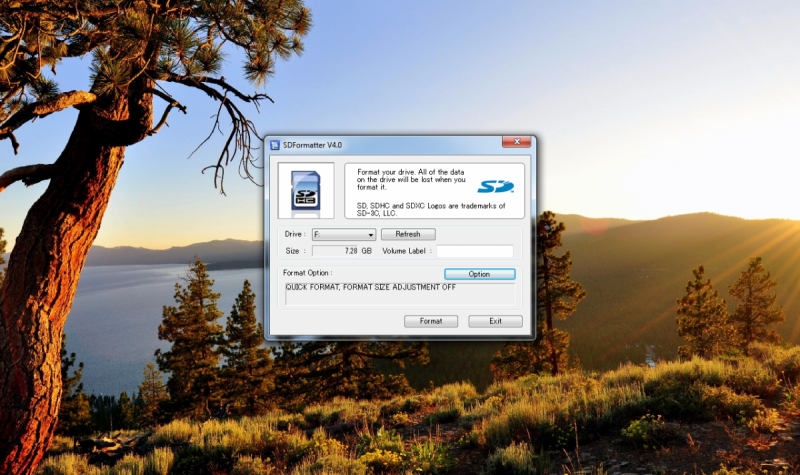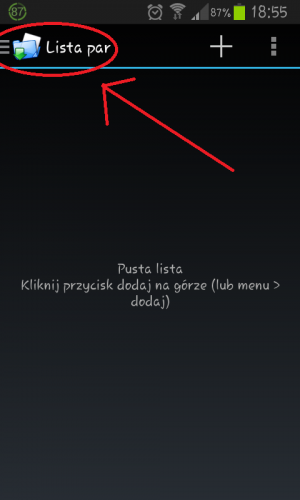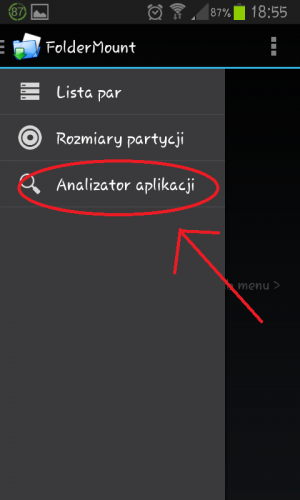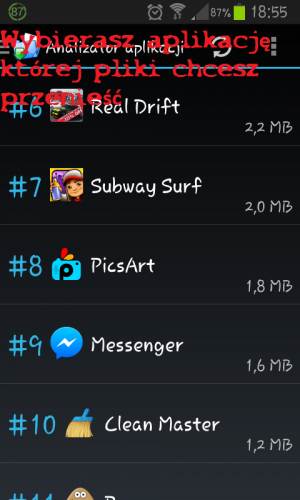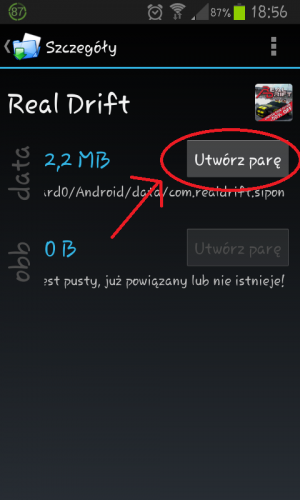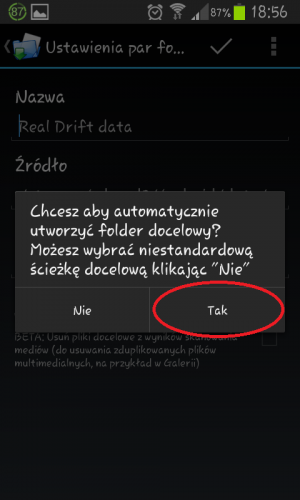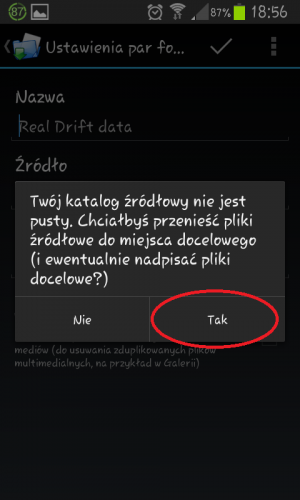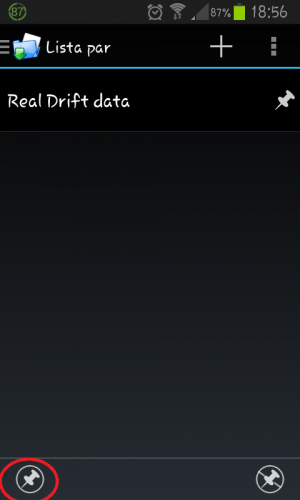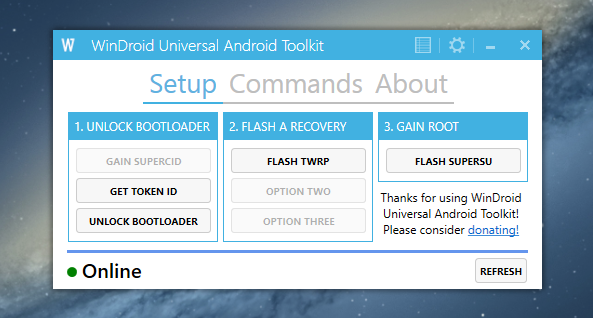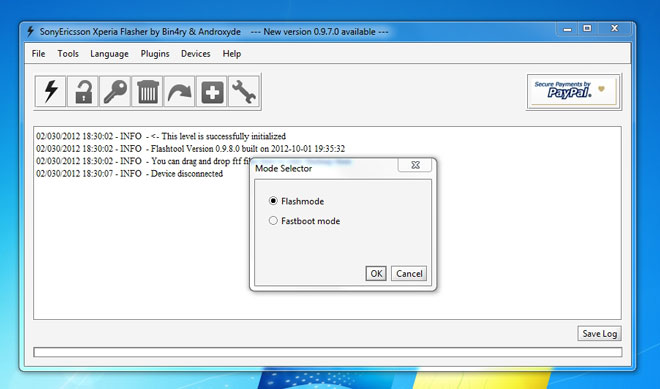Znajdź zawartość
Wyświetlanie wyników dla tagów 'NARZĘDZIE' .
Znaleziono 58 wyników
-

Narzędzie Jak naprawić format pamięci wewnętrznej
PeliKan opublikował(a) temat w Android - poradniki
Ja, jak i forum nie jesteśmy odpowiedzialni za ew uceglenie Twojego urządzenia Jeśli nie rozumiesz tego co będziesz robił, porostu nie rób tego Ten poradnik pokazuje jak naprawić system plików na pamięci wewnętrznej gdy np. omyłkowo przeformatujemy go na NTFS Jeśli masz możliwość wgrania custom recovery poprzez np. fastboot, to polecam to zrobić i sformatować partycje /sdcard0 bądź tym podobne /emmc itd Co będziemy potrzebować: Sterowniki do adb oraz sterowniki do telefonuTą paczkę z adbKomputer zdolny do obsługi adbStandardowy kabel USB do Twojego urządzeniaMózg i urządzenie Instrukcja: Wł. tryb debugowania USB/Albo wejdź do recovery Wchodzisz w interfejs adb (u mnie w sygnaturce jest napisane jak w tym poradniku z adb sideload) Wpisujesz cmd adb Shell [ENTER] Potem adb su [ENTER] Wpisujesz adb parted /dev/block/mmcblkXXXXXXXX [ENTER] Potem adb mkpartfs primary fat32 0 [ostatni MB partycji /emmc, gdzie ostatni MB jest widoczny za pomocą /\ tej cmd wyżej][ENTER] TADA Uwaga: Poradnik teoretycznie powinien działać, jednakże ostrzegam że możesz sb uceglić telefon, pamiętaj że robisz to na własną odpowiedzialność Jeśli masz jakieś uwagi/bądź poprawki to ''feel free'' by napisać Źróło: http://android.stackexchange.com/questions/81257/can-i-format-android-phones-internal-storage-with-adb -

Narzędzie [Wszystkie LG] LG Flashtool: Jak używać
PeliKan opublikował(a) temat w Android - poradniki
Ja jak i forum nie odpowiadamy za ew. uceglenia urządzeń, robisz to na własną odpowiedzialność Co będziemy potrzebować: LGFlashTool.rar (teorytycznie powinien ten programik działać, jednakże spakowałem Flashtoola u mnie w archiwum, jak nie będzie wam działać, pisać a poszukam linka do instalatora ) Sterowniki USB Urządzenie z wł. trybem donwload (S/W) Trochę doświadczenia z flashowaniem Instrukcja: Uruchamiamy Flashtool Zaznaczasz ten haczyk co dałem na SS, i w rubryce DLL wybierasz plik DLL z wypakowanego wcześniej pliku KDZ W S/W wybierasz plik DZ wypakowany z archiwum KDZ'ta jak na ss Potem wchodzisz w zarządzaj i wybierasz ''LGE CDMA USB SERIAL PORT'' i zmieniasz port na ''com41'' Potem klikasz w ten kabelek i zaznaczasz tak jak na SS jest Potem klikasz w strzałke, następnie odłączasz telefon i po 5 sekundach podłączasz znowu Gotowe SS'y: ad.1 ad.2 i 3 ad.4 ad.5 PS: SS'y są robione na sucho, także u was w pierwszej zakładce pojawi się jakiś napis Plik KDZ wypakowywujesz programem tym: Włóż plik *.KDZ do folderu i zmień jego nazwe na ''file'' . Uruchom (Run_Me.bat) . To wszytsko /EDIT W nie których modelach LG tym programem nie da się wypakować pliku kdz dlatego zalecam użycia tego programu obsługa jego jest banalnie prosta, więc nie widzę potrzeby by pisać krok po kroku co robić jest to dla urządzeń: Poradnik napisany z własnych źródeł oraz na podstawie poradnika z xda na rollback do ics w moim 4Xksie -

Narzędzie Seeder 2.0.0 eliminacja 90% lagów - przyśpieszenie telefonu!
kinomam0 opublikował(a) temat w Optymalizacja telefonu
Jeden z programistów na popularnym forum xda developers zaczął proces debugowania i po wielu godzinach ze zdziwieniem odkrył skąd pochodzi większość lagów (czyli spowolnień) systemu Android. Opublikował też łatkę, która umożliwia przyspieszenie systemu na wszystkich urządzeniach – smartfonach, jak i tabletach. Jakby tego było mało, na obecną chwilę działanie programu potwierdzają dziesiątki osób z portalu reddit oraz xda developers. O co chodzi? Google JVM odczytuje wszystkie losowe dane z /dev/random. Problem polega na tym, że /dev/random zawiera bardzo ograniczoną pulę danych. A są one wykorzystywane bardzo często. Gdy ich zabraknie – procesy się blokują, a dla użytkownika objawia się to uciążliwym przycięciem systemu. Proces nie może ruszyć, dopóki kernel nie wygeneruje kolejnej porcji losowych danych. Strona projektu http://forum.xda-developers.com/showthread.php?t=1987032 Pamiętaj ze wszystko robisz na własną ryzyko i nikt nie ponosi odpowiedzialności !!! Download: Seeder-2.0.0.apk -
[OnePlus 2] WinDroid Universal Android Toolkit | Unlock | Root | Flash | Wymagania: telefonkabel usbwgrane steorwniki USB Jest to uniwersalne narzędzie którym: odblokujesz bootloaderwykonasz rootawgrasz custom recoverywgrasz inne modyfikacje np kernele wgrasz aplikacje usuniesz aplikacjeusuniesz rootazablokujesz bootloaderInstrukcja: Pobieramy program Rozpakowujemy Następnie wybieramy interesującą nas opcję Postępujemy zgodnie instrukcją I tyle Pobierz: http://forum.xda-developers.com/devdb/project/?id=1314#downloads xda: http://forum.xda-developers.com/oneplus-2/development/tool-windroid-universal-android-toolkit-t3206901
-

Narzędzie [Xperia Z1] Kopia Zapasowa TA czyli Kluczy DRM
NeoCM opublikował(a) temat w Poradniki, Romy i Mody
[Xperia Z1] Kopia Zapasowa TA czyli Kluczy DRM Tą metodę możecie stosować do wszytskich modeli z rodziny Xperia. Los chciał tak, iż temat powstał z Xperia Z1 Czemu robi się kopie zapasową Kluczy DRM? Podczas odblokowania bootloadera, raczej wpisywania komend z kodem odblokowującym wywołujemy pełne wipe systemu. Nie raz dzieje się tak, iż giną na zawsze klucze DRM. Odpowiadają one za pracę aplikacji systemowych od Sony. Jeżeli chcesz działający aparat, odtwarzacz lub inne to zalecam wykonanie kopii. Wykonuje się ją po ROOT-cie!! Więc jest wymagany. Wymagania: ROOTaplikacja do kopii Backup-TA-9.10.zipWłączony tryb debugowania USBWgrane sterowniki USBOpis Instrukcji: Wypakowujemy plik ZIP Podłącz urządzenie pod port USB Otwieramy folder Uruchom plik Backup-TA.bat Okno dialogowe poprowadzi cię dalej. Czyli : utwórz kopię przywróć kopię Zakmnij program. Teraz możesz przejść do metody odblokowania bootloadera. Przywrócenie: Podłączamy urządzanie pod port USB Uruchamiamy program Wybieramy z okna restore backup Po wgraniu zamykamy program I mamy przywrócona kopię kluczy -

Narzędzie [LG & Samsung] Skąd wziąć Stocki & Jak sflashować ?
PeliKan opublikował(a) temat w Android - poradniki
Uwaga! Ja jak i forum nie odpowiadamy za błędną interpretacje niniejszego poradnika, możesz sobie uceglić urządzenie, jednakże jeśli poprawnie zinterpretujesz niniejszy poradnik wszystko powinno pójść gładko jak po maśle Więc zacznijmy od podstaw, co to jest Stock ROM? Stock ROM to oryginalny, nie modyfikowany ROM od producenta Najpierw zaczniemy od urządzeń LG: Stock ROM'y można znaleźć tutaj A tu macie link do poradników jak zainstalować Stock ROM: Metodą LG Flashtool Metodą KDZ Updater Nie załączam tutaj metody dla LG Flashtool 2014, ponieważ według mnie jest to nędzny dodatek ui dla programu KDZ Updater i ogólnie nie polecam Teraz przejdźmy do urządzeń Samsung: Sotck ROM'y można znależć tutaj (Należy się tam zarejestrować by móc pobierać Stock ROM'y, co jest bezpłatne) A tutaj macie poradnik, metoda taka sama dla wszystkich urządzeń od Samsunga: Poradnik został stworzony na podstawie własnych doświadczeń, zabrania się kopiowania go bez mojej zgody Źródła: Forum, Google grafika- 6 odpowiedzi
-
- 4
-

-
- jak wgrać stock rom samsung
- lg stock rom
- (i 5 więcej)
-
[Xperia Z1 Compact] Flashtool - narzędzie do wgrania firmware, modów i innych. Flashtool jest programem, dzięki któremu mamy możliwość wgrania różnych modyfikacji na telefon. Dzięki niemu : wgramy firmwarewgramy mody/ kerneleROOT (nie zawsze działa)Odblokujemy bootloaderI inne operacje... Pobierz: http://www.flashtool.net/index.php
-
Przedstawiam wam jak wykonać partycje ext2/3/4 !!UWAGA!! TEN SPOSÓB USUWA DANE Z KARTY PAMIĘCI!! Pobieramy program (LINK) Otwieramy program i ukazują się nasze partycje na dysku twardym oraz karta sd Kilkamy na partycje karty sd, prawym przyciskiem myszki wybieramy DELETE Teraz klikamy CREATE , i tworzymy nową partycje w Create As zaznaczamy PRIMARY File System zaznaczamy FAT32 Size And Location (wybieramy odpowiednią wielkość partycji) Są dwie partycje Fat32 i Unllocated Klikamy prawym na Unllocated w Create As zaznaczamy PRIMARE a w FILE SYSTEM ext2/3/4 (zależy którą chcemy) Size And Location Zaznaczamy 512mb I jeszcze raz, czyli CREATE , w polu Create As wybieramy PRIMARE a w File System LINUX SWAP i tutaj zaznaczamy 64MB Teraz klikamy Na APPLY Ściągamy z marketu Link2sd Instalujemy i przy uruchomieniu klikamy ext4 Przy robieniu ext4 wybieramy ext4 i nic innego
-

Narzędzie Bezpieczny SWAP pamięci na wszystkie urządzenia
PeliKan opublikował(a) temat w Android - poradniki
Uwaga, Ja jak i forum nie odpowiadamy za ew. uceglenia urządzeń Przedstawiam wam bezpieczniejszą metodę swapu (Małe Q&A poniżej) O co w niej chodzi? Chodzi o zamontowanie folderu z karty sd na pamięć wewnętrzną, co to oznacza w praktyce? To oznacza że możemy na pamięci wewnętrznej mieć zamontowaną karde SD pod folderem /android A dlaczego jest bezpieczna? Bo nie dotyka żadnych wrażliwych plików jak vold.fstab bądź bulid.prop (Użytkownicy Xperi wiedzą oco chodzi ) Wymagania: root.najprawdopodobniej busybox (nie testowałem bez, także dajcie info czy działa wam bez ).Ta aplikacja Instrukcja: Po uruchomieniu przyznajcie prawa roota Potem klikamy w plusik Potem wpisujecie odpowiednie wartości w pola Następnie zatwierdzamy wybierając TAK Potem klikamy na nasz folder w tej aplikacji i zaś wygląda on tak TADA Twój folder jest już zamontowany Źródło: Moja głowa oraz apka z GP -
Flashtool - narzędzie do wgrania firmware, modów i innych. Flashtool jest programem, dzięki któremu mamy możliwość wgrania różnych modyfikacji na telefon. Dzięki niemu : wgramy firmware wgramy mody/ kernele ROOT (nie zawsze działa) Odblokujemy bootloader I inne operacje... Pobierz: http://www.flashtool.net/
-

Narzędzie Fly on mod - Zoptymalizuj swój system maksymalnie!
valkollos opublikował(a) temat w Optymalizacja telefonu
Uwaga!!! Mod, który jest w tym poradniku, nie jest mojego autorstwa. Ja oraz całe forum nie ponosimy odpowiedzialności za ewentualne uszkodzenia telefonu. Postaram się aby temat był zrozumiały również dla tych mniej zaawansowanych użytkowników. Opis: Fly-On Mod to Mod, który łączy wiele skryptów, binarne i inne usprawnienia w jednym pakiecie, który ma na celu poprawę systemu Android, zmniejszenie opóźnień GUI i oczywiście kilka przydatnych ulepszeń dla żywotnośći baterii. Funkcje oraz ulepszenia: - Pełne zarządzanie pamięcią.- Kernel linux poprawki i ulepszenia dla lepszej wydajności i żywotności baterii.- Entropy generator engine stosowany w celu zmniejszenia opóźnień.- Zipalign aplikacji na partycji /system i aplikacji na partycji /dataco 48 godzin, które powodują mniejsze zużycie pamięci RAM.- Optymalizacja SQLite i szybszy dostęp do bazy danych.- CPU governors poprawki i ulepszenia dla lepszej wydajności i żywotności baterii.- Zwiększony odczyt kart SD do 2048 KB.- Blokowanie reklam.- Poprawki i ulepszenia Build.prop.- Czyści logi i pozostałości przy każdym rozruchu. Zawartość paczki:* /system/etc/init.d/ skrypty:- ram_manager: Jest to kompletny menedżer pamięci- 92cleaner: Czyści logi i pozostałości przy każdym rozruchu.- 09sdcardspeedfix: Zwiększa odczyt karty SD do 2048 KB.- darky_zipalign: Zipalign aplikacji na parytcji /system co 24 godziny.- zipaligndata: Zipalign aplikacji na partycji /data co 24 godziny.- 98fly_engine: Zawiera wiele poprawek i usprawnień. (3G/VM/sysctl/kernel/poprawki żywotności baterii etc.)- sqlite_optimize: Optymalizacja bazy danych aplikacji co 24 godziny.- 93kill_media_server: Zabija serwer multimediów, gdy nieużywane dla zaoszczędzenia baterii.- 94Governor_tweaks: Ulepszenia dla CPU governors, Skierowane na lepszą wydajność oraz zasilanie bateryjne. * /system/xbin/ :- sqlite3- zipalign- Openvpn * /system/etc/rngd/ :- entro- entropy- rngd * /system/lib/-libncurses.so . Wymagania: Root CWM/TWRP BusyBox Zainstalowana i aktywowana aplikacja Uni-init v1.0.apk Android 2.3 lub nowszy Minimum 4 MB wolnego miejsca na partycji /system Instalacja: Przed instalacją pamiętaj,aby zrobić pełną kopię zapasową,gdyż mod nie zawsze może być kompatybilny urządzeniem. 1.Pobierz plik Fly on mod przeznaczony dla twojej wersji systemu: Android 2.3:Signed_Fly-On_Mod__sqlite_GB.zip Android 4.0:Signed_Fly-On_Mod__sqlite_ICS.zip Android 4.1:Signed_Fly-On_Mod__sqlite_JB4.1.zip Android 4.2:Signed_Fly-On_Mod__sqlite_JB4.2.zip Android 4.3:Signed_Fly-On_Mod__sqlite_JB4.3.zip Android 4.4:Signed_Fly-On_Mod__sqlite_KK4.4.zip Wszystkie wersje(bez 2.3 i 4.4,ale z wersją 5.0 Alpha):Fly on mod.zip I pobierz ten plik:Signed_Fly-On_Mod__V4.0-RC1.zip Fly on mod 5.0 Alpha: Alpha 1:Signed_Fly-On_Mod™_V5.0-Alpha1.zip Alpha 2:Signed_Fly-On_Mod™_V5.0-Alpha2.zip Alpha 3:Signed_Fly-On_Mod™_V5.0-Alpha3.zip Należy zwrócić uwagę, aby: Nie używać ŻADNYCH task killerów z tym modem Nie korzystać z innych modów tego typu (np.seeder) gdyż będą w konflikcie z Fly On Mod- 36 odpowiedzi
-
- 3
-

-
- maksymalnie
- system
-
(i 6 więcej)
Oznaczone tagami:
-

Narzędzie TeamViewer zdalne sterowanie smartfonem/tabletem za pomocą PC
DaRkShAdOw opublikował(a) temat w Android - poradniki
Wiecie już o aplikacji TeamViewer. Nie? To to. Skoro już wiecie to ten poradnik napisze o programie działającym odwrotnie. Jest to TeamViewer Quick Support. Co prawda obie te aplikacje służą do zdalnej pomocy, ale jeśli używasz aplikacji prywatnie to nikt nie będzie miał nic przeciwko. Przejdźmy do rzeczy. TeamViewer QuickSupport to niewielka aplikacja z rodziny TeamViewer, służąca do przyznawania dostępu zdalnego użytkownikom korzystającym z głównej edycji programu TeamViewer. Aplikacja pozwala na szybkie udostępnienie Pulpitu w trybie zdalnym, dzięki czemu podłączony użytkownik może kontrolować nasz system i przeprowadzać np. niezbędne naprawy czy konserwację. Możliwe jest również wzięcie udziału w konferencji lub transmisji audio/wideo z osobami zaproszonymi do naszego komputera. Na: PC Smartfon -

Narzędzie [OnePlus ONE] OnePlus One Toolbox [ROOT/CWM/TWRP/Unlock BL/etc/]
NeoCM opublikował(a) temat w Poradniki, Romy i Mody
[OnePlus ONE] OnePlus One Toolbox [ROOT/CWM/TWRP/Unlock BL/etc/] Jest to program dzięki któremu: Odblokujesz bootloaderWgrasz CWM/TWRPWykonasz ROOTaWgrasz sterowniki USBZainstalujesz ROM CM 11S Pobierz: http://inthiaano.com/oneplus-one-toolbox/ Instrukcja: Pobierz Zainstaluj Odpal program i wybierz opcje z okien dialogowych -
W tym poradniku pokażę jak przekonwertować ROM wgrywalny tylko przez ODINa, na ROM wgrywalny przez CWM/TWRP. Potrzebne będą: 1-plikowy ROM ODINTen plik ZIP: https://www.dropbox.com/s/gl08ps1978sy17p/ODIN.to.Recovery-By%20AliReza7991.zip ODIN.to.Recovery-By AliReza7991.zipInstrukcja: Otwórz plik (nazwa ROMu).tar za pomocą WinRARa. Usuń stamtąd wszystkie pliki oprócz: system.img.ext4, recovery.img.ext4, boot.img.ext4 Usuń rozszerzenia .ext4, aby powstały: system.img, recovery.img, boot.img. Wypakuj pobrany plik (ODIN.to.Recovery-By AliReza7991.zip) do jakiegoś pustego folderu. Do tego samego folderu skopiuj pliki System.img, Boot.img, Recovery.img. Spakuj folder do archiwum KONIECZNIE ZIP!!! Powinno to wyglądać tak: Sflashuj to przez Recovery Zrób Wipe'y Reboot Poradnik jest głównie do Galaxy S Plus, lecz działa na innych Samsungach, tylko trzeba wprowadzić drobne zmiany
-

Narzędzie [LG P880 Optimus 4X HD] All in 1 Toolbox [Revision]
DaRkShAdOw opublikował(a) temat w Poradniki, Romy i Mody
ZARÓWNO JA JAK I CAŁE FORUM NIE ODPOWIADAMY ZA UCEGLENIE URZĄDZENIA ITP. Revised-P880 Skopiuj folder Revised-P880 z pliku .zip na dysk C. Po tym uruchom Revised P880 Toolbox.exe i wybierz jaką operację chcesz przeprowadzić. -

Narzędzie TeamViewer zdalne sterowanie PC za pomocą smartfona/tableta
DaRkShAdOw opublikował(a) temat w Android - poradniki
Przedstawiam Wam aplikację TeamViewer, która służy do zdalnego sterowania komputerem PC za pomocą telefonu. Program z powodzeniem można wykorzystywać od przenoszenia danych pomiędzy komputerami, prowadzenia czatów, wirtualnych szkoleń, pokazów prezentacji na żywo odtwarzanych bezpośrednio na PC klienta po zarządzanie serwerem bazującym na platformie Windows. Niewątpliwie kolejną, dużą zaletą programu jest obsługa bezpiecznych połączeń dzięki wykorzystaniu kluczy i kodowania sesji RC4 (ten sam standard bezpieczeństwa wykorzystywany przez https/SSL). W wersji 5 pojawiła się możliwość prowadzenia rozmów i konferencji audio-wideo. Screeny: Pobierz: Program na smartfon/tablet Program na PC -
Android Reverse Tethering - narzędzie pozwalające na surfowanie w internecie z PC na telefonie. Nie włączaj w telefonie 3G ani WiFi by móc korzystać z internetu. Rozwiązywanie problemów: 1. Narzędzie nie jest kompatybilne z Androidem 5 2. Android 4.3 i wyżej:by 3G lub WiFi działało musisz podłączyć telefon/tablet od razu po włączeniu PC przed użyciem Reverse Tethering 3. Android 4.3 i wyżej:MUSISZ zainstalować HackConnectivityService(patrz niżej) przed podłączeniem 4. Narzędzie działa tylko jeśli masz ROOTa i Windows OS na PC 5. Narzędzie nie jest kompatybilne z AdAway itp. 6. Nie można używać razem Reverse tethering i hotspota WiFi na telefonie 7. Jeśli Twoje urządzenie nie jest widoczne na liście: - Upewnij się, że masz włączone Debugowanie USB - ADB nie zawsze działa prawidłowo.. kliknij przycisk "Kill ADB server" w narzędziu - Twoje urządzenie może nie być poprawnie zainstalowanie, zapoznaj się z producentem urządzenia. Możesz pobrać sterownik generic stąd - Windows może wykryć Twoje urządzenie jako MTP(Media Transfer Protocol) lub PTP(Picture Transfer Protocol) kiedy podłączysz USB otrzymasz powiadomienie, kliknij na nie, aby zmienić opcje, gdy jedna nie działa wybierz drugą Kliknij restart by zrestartować narzędzie aby wykryć urządzenie Jeśli połączenie jest bardzo niestabilne spróbuj innego kabla USB 8. Problemy z serwerem Proxy Instalacja: Rozpakuj plik ZIP(ReverseTethering_3.19.zip). Plik zawiera część Windowsa, ADB i plik APK na Android OS Zanim włączysz narzędzie: 1. Musisz mieć zainstalowane sterowniki USB dla Twojego smartfona Jeśli niema ich dla Twojego urządzenia skorzystaj z Universal_Naked_Driver_0.72.zip Inne interesujące narzędzie by zainstalować ADB i sterowniki 2. Upewnij się, że masz włączone Debugowanie USB 3. Upewnij że masz dostęp do ROOTa, i że masz zainstalowaną aplikację Superuser. Zmień ustawienia Superuser(Menu>Preferencje>Powiadomienia) Odznacz "Pokazuj powiadomienie po przyznaniu uprawnień aplikacji". Android Tool ADB jest zawarte w pliku ZIP AndroidTool będzie szukał ADB w katalogu c:\android-sdk-windows\platform-tools\adb.exe Jeśli go nie znajdzie, wykorzysta ten dostarczony Pierwsze użycie programu: Jeśli będziesz chciał używać innej wersji ADB otwórz plik config i tam zmień ścieżkę do ADB Wybierz serwer DNS do wykorzystania z listy, na niektórych systemach niektóre serwer DNS mogą być wykryte automatycznie Otwórz ReverseTethering Kliknij "Connect" Jeśli używasz programu pierwszy raz pobierze on odpowiednie piki(m.in. busybox) SuperUser może Cię zapytać o uprawnienia dla USB Tunnel Jeśli system android crashuje po przyznaniu praw ROOTa, zamknij program ReverseTethering na PC i włącz ponownie Otwórz przeglądarkę Chrome jak narazie nie działa z tym sposobem, ale opera, dolphin, firefox działają bez problemu Moduł Connectivity Hack(HackConnectivityService) Jest to moduł, dzięki któremu internet z ReverseTethering będzie rozpoznawany jako WiFi Otwórz Reverse Tethering na Windows'ie i kliknij Install hack Otwórz Xposed Installer(takie coś i kliknij Zainstaluj lub uaktualnij Idź do zakładki moduły i sprawdź czy na liście modułów masz HackConnectivityService Reboot i gotowe!To działa zarówno w markecie jak i innych programach(skype,tapatalk itp.)
-

Narzędzie Pobieranie aplikacji na komputer bezpośrednio ze Sklepu Google Play
PeliKan opublikował(a) temat w Android - poradniki
Przedstawiam wam, metodą którą możecie pobrać aplikację na komputer bezpośrednio z Google Play Jednakże muszę Was poinformować że nie można w ten sposób pobierać płatnych aplikacji, oraz nie można w ten sposób obejść blokady regionalnej Instrukcja: Wchodzimy w daną aplikację którą chcemy pobrać z Google Play Kopiujemy adres aplikacji której chcemy pobrać Przechodzimy pod ten adres i kopiujemy link Następnie klikamy przycisk Generate Download Link Czekamy chwile, w zależności od rozmiaru aplikacji oraz połączenia internetowego Następnie po wygenerowaniu linku klikamy w Click here to download... I pobieramy Gotowe, następnie możemy wgrać aplikacje do urządzenia za pomącą adb, link Źródła: Moje doświadczenie, oraz stronka którą podałem w poradniku -

Narzędzie SD Formatter - formatowanie kart pamięci
DaRkShAdOw opublikował(a) temat w Android - poradniki
SD Formatter jest to narzędzie do(jak sama nazwa wskazuje) formatowania kart SD. Obługiwane typy nośników to: SD, SDHC, SDXC. Program oferuje 3 typy formatowania: szybkie, pełne oraz pełne z nadpisaniem(usuniętych plików nie da się odzyskać). W odróżnieniu od mechanizmu formatowania zastosowanego w systemach operacyjnych, aplikacja jest w pełni zgodna ze specyfikacją i stamdardami obsługiwanych kart pamięci. Zdaniem twórów, SD Formatter pozwala na dłuższą i wydajną pracę karty SD. Download: SD Formatter 4.0 Screenshoty: -

Narzędzie [Sony Xperia E4 E2105] Instrukcja instalacji Xposed krok po kroku
Zacksu22 opublikował(a) pytanie w Inne modele
Sony Xperia E4 E2105 Xposed Pobieramy plik *.apk stąd repo.xposed.info Instalujemy i odpalamy Klikamy Framework Klikamy installation Mode classic Czekamy chwilę i Restartujemy urządzenie Instalujemy dowolne moduły (od siebie polecam GravityBox i KitKat SD Card Full Access Testowałem na swojej Xperii E4 E2105 z softem 4.4.4 kompilacja 24.0.A.3.8 Więc na tym sofcie działa na 100% Telefon z Plus Nie odpowiadam za uszkodzone telefony ani za ewentualne inne szkody. Wszystko robisz ba własną odpowiedzialność. -

Narzędzie Poradnik jak edytować plik build.prob - Wymagany Root
DaRkShAdOw opublikował(a) temat w Android - poradniki
W każdym androidzie w katalogu /system jest plik zwany build.prop. Pewnie niektórzy z Was nie wiedzą do czego służy, w sumie to nic dziwnego, jego znajomość nie jest niezbędna, ale zbędna też nie jest więc troche Wam o nim powiem. Build.prop to jeden z najważniejszych plików systemu android, jego edycja w nieumiejętny sposób, może spowodować problemy, a nawet zbrickować tela, więc czytajcie wszystko uważnie. co do czego służy. Jako przykład podam plik ze stockowego romu Samsunga Galaxy S3 mini. Pokaże tylko linijki, które po zmianie/dodaniu wpłyną na działanie/wygląd tele: ro.build.version.release=x - tu znajduje się wyświetlana wersja androida możesz zmieniać na co chcesz nawet np. 10.7 xD ro.product.model=x,ro.prosuct.manufacturer=x - tu jest wyświetlany model telefonu ro.sf.lcd_density=x - gęstość LCD, im mniejsza gęstość tym mniejsze elementy na ekranie ro.sf.display_rotation=x - tu chyba wiadomo, chodzi o domyślną orientację ekranu wifi.supplicant_scan_interval=x - co ile sekund mają być automatycznie wyszukiwanie sieci WiFi debug.sf.nobootanimation=x - wyłącza bootanimację podczas uruchamiania systemu debug.performance.tuning=x, video.accelerate.hw=x - ulepszenie dotykupersist.sys.shutdown.mode=hibernate - telefon zamiast wyłączać się przechodzi w tryb hibernacjiwindowsmgr.max_events_per_sec=x - maksymalna ilość zadań na razpm.sleep_mode=1 - oszczędzanie energii po wygaszeniu ekranuro.mot.buttonlight.timeout=0 - dopóki ekran jest włączony klawisze pod ekranem nie przestaną świecićro.telephony.call_ring.delay=1000 - szybsze wybieranie numeru podczas dzwonieniapersist.adb.notify=0 - wyłącza ikonę debugowania(nie debugowanie)ro.kernel.android.checkjni=0 - gdy niektóre aplikacje nie działają(wywalają jakieś błędy) Poradnik będę uzupełniał co jakiś czas, linijek jest dużo więc się nie dziwcie PRZED EDYCJĄ PLIKU BUILD.PROP ZALECANY JEST JEGO BACKUP!!!- 2 odpowiedzi
-
- 2
-

-
- pliku
- build.prop
-
(i 1 więcej)
Oznaczone tagami:
-
Czy to nie jest wkurzające, gdy jest mało pamięci na aplikacje, a masz dużą kartę pamięci a prawie pustą? Ten poradnik pomoże przenieść pliki data i pliki obb na kartę SD. Jak wiadomo potrzebny jest ROOT i program Folder Mount(w Sklepie Play jest płatna ale jest również wersja Lite, ale pozwala przenieść tylko 5 plików). Jeśli już masz ROOT-a i tę aplikację to zaczynamy 1. Odpal Folder Mount po czym: 2. 3. 4. 5. 6. I na koniec, po przeniesieniu plików na SD, montujemy I to na tyle. Pliki nadal będą widoczne w menedżerach plików w pamięci wewnętrznej, ale również na karcie SD, ale najlepsze jest to że mimo że pliki w pamięci wewnętrznej są podpisane że zajmują np. 100 mb to tak naprawdę nie zajmują nic ;p *MAGIC*
-
[Mi 3]WinDroid Universal Android Toolkit | Unlock | Root | Flash | Jest to program, którym m.in odblokujemy bootloader, wgramy roota i custom recovery. Wymagania: Wgrane sterowniki USBWłączone debugowanie USBVisual Studio 2013Co program potrafi: Instrukcja: Pobieramy program Odpalamy go Podłączamy telefon i wybieramy opcje z oknaPobierz: http://forum.xda-developers.com/devdb/project/?id=1314#downloads xda: http://forum.xda-developers.com/xiaomi-mi-3/development/tool-windroid-universal-android-toolkit-t3048115
-
[Xperia S] Flashtool - narzędzie do wgrania firmware, modów i innych. Flashtool jest programem, dzięki któremu mamy możliwość wgrania różnych modyfikacji na telefon. Dzięki niemu : wgramy firmwarewgramy mody/ kerneleROOT (nie zawsze działa)Odblokujemy bootloaderI inne operacje... Pobierz: http://www.flashtool.net/index.php
-

Narzędzie [Lenovo A760] Sterowniki USB / ADB
Bartosz_M opublikował(a) temat w Poradniki, Romy i Mody
STEROWNIKI USB ORAZ ADB DLA LENOVO A760 Link: